Dukaanka Microsoft Aan Soo dejineynin Apps? 11 siyaabood oo loo saxo
Bakhaarka Microsoft(Microsoft Store) waa goobta lagu soo dejiyo dhammaan abka Windows , ciyaaraha, iyo codsiyada dhinac saddexaad. In kasta oo Bakhaarka Microsoft(Microsoft Store) leeyahay is-dhexgal weyn iyo ururin abka, soo dejintooda kombayutarkaaga waxay noqon kartaa mid adag. Haddii aadan la dagaallameynin soo dejinta qunyar socodka ah, arjiyada waxaa laga yaabaa inay xayirmaan inta lagu jiro rakibidda.
Waxaan haynaa hage si faahfaahsan u qeexaya sida aad u hagaajin karto dukaanka Microsoft arrimaha soo dejinta qunyar socodka ah(fix Microsoft Store slow download issues) . Tababarkan, si kastaba ha ahaatee, waxaanu kugu dhex mari doonaa 11 shay oo la sameeyo marka Microsoft Store aanu ku soo dejinaynin apps-kaaga Windows 10 kombayutarka.

1. Hubi isku xirka internetka
Suurtagal maaha in lagu dhex socdo Bakhaarka Microsoft(Microsoft Store) , iska daa in la soo dejiyo apps la'aanteed xiriir internet oo firfircoon. Sidaa darteed, haddii soo dejintaadu ay ku xayiran tahay in la sugo, dekedda ugu horreysa ee aad wacdo waa in ay ahaato inaad hubiso xidhiidhka internetka ee PC-gaaga.
Fur barnaamijyada kale ee internetka ku tiirsan oo hubi inay shaqeeyaan. Weli waxaa ka sii wanaagsan(Better) , fur biraawsarkaaga oo arag haddii aad awoodid inaad booqato boggaga internetka. Dib u billow router-kaaga ama isku day tabaha kale ee cilad-raadinta Wi-Fi(other Wi-Fi troubleshooting tips) haddii aadan awoodin inaad internetka ka gasho Wi-Fi .
Xidhiidhada fiilo leh, ka saar fiilada ethernetka ama modemka oo dib ugu xidh. Haddii xidhiidhka ethernet-ku uu sii ahaado mid gaabis ah ama aanu shaqayn, tixraac talooyinka ku jira hagahan hagaajinta dhibaatooyinka xidhiidhka ethernet(guide on fixing ethernet connectivity woes) .
2. Dami VPN ama Proxy
Xidhiidhka wakiil ama VPN(VPN connection) waxa kale oo uu faragelin karaa soo dejinta iyo rakibida abka ee Dukaanka Microsoft(Microsoft Store) . Xir abkaaga VPN(VPN) ama aad Settings > Network & Internet > VPN si aad u joojiso xidhiidhka VPN ee menu -ka dejinta ee Windows .
Gudaha Shabakadda(Network) & Menu -ga Internetka , aad (Internet)tabka(Proxy) wakiillada oo dami ikhtiyaarka Adeegsiga wakiillada .(Use a proxy server)

Iyada oo VPN iyo adeegayaasha wakiillada ah ay naafo yihiin, isku day inaad ka soo dejiso Bakhaarka Microsoft(Microsoft Store) oo hubi inay marayso.
3. Ku qasbo Joojinta Bakhaarka Microsoft
Haddii kombayutarkaagu leeyahay internet-ka laakiin Microsoft Store aanu wali soo dejin apps-ka, xidh dukaanka oo dib u bilow. Midig ku dhufo menu-ka bilawga(Start) / sumadda Windows oo dooro Maareeyaha Hawsha(Task Manager) .
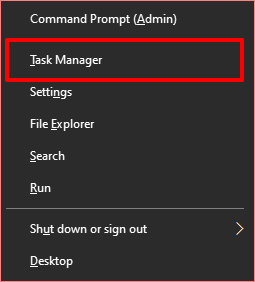
In the Processes tab, dooro Microsoft Store oo guji badhanka Dhamaadka hawsha(End task) ee geeska hoose-midig ee daaqadda.

Dib u fur Bakhaarka Microsoft(Microsoft Store) oo isku day inaad soo dejiso abka(yada) markale. U wad xalka xiga haddi apps-yadu soo dajin waayaan ama ay ku xayiran yihiin inta la sugayo.
4. Hubi Wakhtiga iyo Taariikhda
Dukaanka Microsoft(Microsoft Store) waxaa laga yaabaa inuu ku guuldareysto inuu socodsiiyo soo dejinta abka haddii kombuyuutarku leeyahay waqti iyo taariikh khaldan. Bilaw Dejinta Windows(Windows Settings) oo tag Waqtiga & Luuqadda(Time & Language) . Qaybta Taariikhda & Waqtiga(Date & Time) , hubi inaad hubiso xulashooyinkan: Waqti si toos ah u deji oo si toos ah u(Set time automatically) deji aagga wakhtiga(Set time zone automatically) .

Hal shay oo kale: u gudub qeybta saacaddaada(Synchronize your clock) isku dhafka oo dooro badhanka Sync now .

Taasi waxay isla markiiba la jaan qaadi doontaa oo cusbooneysiin doontaa taariikhda iyo wakhtiga kombuyutarkaaga Windows Time Server -ka . Ku soo noqo(Return) dukaanka Microsoft(Microsoft Store) oo hubi inaad hadda soo dejisan karto abka.
5. Hubi booska kaydinta iyo goobaha
Haddii Bakhaarka Microsoft(Microsoft Store) aanu wali soo dejinaynin ama kombayutarkaagu aanu haysan meel kaydin ku filan. Taasi waa caqli-xumo. Markaa haddii apps-kaagu ay ku xayirmaan safka soo dejinta, billow File Explorer oo xaqiiji inaad haysatid meel kayd ah oo kugu filan diskkaaga si aad u dejiso app(yada).
Haddii aad haysatid dhowr qalab oo adag Tag Settings > System > Storage oo dooro Beddel halka wax cusub lagu kaydiyo(Change where new content is saved) .

Guji " Barnaamijyada cusub ayaa keydin doona(New apps will save to) " xulashada hoos u dhaca oo dooro darawalka aad rabto inaad ka soo dejiso Dukaanka Microsoft(Microsoft Store) oo la keydiyo.

6. Nadiifi Cache Store Microsoft
Dukaanka Microsoft waxa(Microsoft Store) uu soo saaraa oo ku kaydiyaa faylasha ku meel gaadhka ah (oo loo yaqaan Cache Data ) kumbuyuutarkaaga. Faylashani waxay caawiyaan Bakhaarka Microsoft(Microsoft Store) inuu si degdeg ah ugu shaqeeyo kombiyuutarkaaga. Si kastaba ha ahaatee, marka faylalkani xumaadaan, waxay mararka qaarkood sababaan in Dukaanka Microsoft(Microsoft Store) uu xumaado.
Nadiifi kaydka dukaanka Microsoft(Microsoft Store) oo hubi haddii taasi soo celiso soo dejintii abka iyo rakibida. Xidh daaqadaha dukaanka Microsoft oo ku qor (Microsoft Store)wsreset sanduuqa raadinta. Guji Run sida maamulaha(Run as administrator) natiijooyinka raadinta oo sug ilaa inta uu daaqada Dib-u-dejinta Bakhaarka Microsoft(Microsoft Store Reset) ka lumaya shaashadda PC-ga.

Daaqadaha ayaa si toos ah u bilaabi doona Dukaanka Microsoft(Microsoft Store) ka dib markii ay nadiifiyaan kaydka. Isku day inaad soo dejiso app oo hubi haddii uu marayo.
7. Dib ugu xidhi akoonkaaga Microsoft
Tani waxay ka kooban tahay ka bixida akoonkaaga Microsoft abka (Microsoft)Microsoft Store oo aad dib u soo gasho. Guji(Click) astaanta profile(profile icon) ee ku taal geeska sare ee midig ee abka Microsoft Store oo dooro akoonkaaga.

Guji Saxiix(Sign out) si aad akoonkaaga Microsoft uga saarto abka Store Store(Microsoft Store) .

Ku soo noqo bogga hore ee dukaanka Microsoft(Microsoft Store) , dhagsii astaanta astaanta oo dooro Saxiix(Sign in) .

Hadii akoonku uu ku kaydsan yahay kombayutarka, dooro akoontiga oo dhag sii wad(Continue) si aad u sii wadato Haddii kale(Otherwise) , dhagsii akoontada Microsoft si aad u isticmaasho akoon ka duwan Bakhaarka Microsoft(Microsoft Store) .
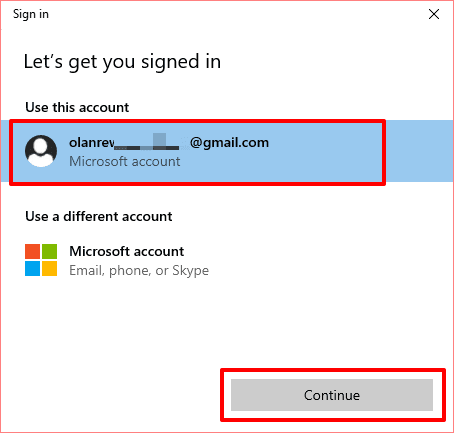
Bixi aqoonsiga akoonkaaga oo dhagsii Saxiix(Sign In) si aad akoonkaaga dib ugu xidho Bakhaarka Microsoft(Microsoft Store) .
8. Dib u deji dukaanka Microsoft
Weli abka kama soo dejisan kartaa Dukaanka Microsoft(Microsoft Store) ? Waa inaad siisaa abka dib u dajin. Markaad dib u dajinayso abka, Windows waxa ay ka tirtiri doontaa xogta abka iyo setinka kombiyuutarkaaga. Taasi waxay kaa caawin kartaa baabi'inta arrimaha keenaya in appku xumaado.
Si aad dib u dejiso Bakhaarka Microsoft(Microsoft Store) , aad Settings > Apps > Apps & features oo ka dooro dukaanka Microsoft(Microsoft Store) liiska codsiyada.

Guji ikhtiyaarada sare(Advanced options) si aad u furto liiska dejinta nidaamka Microsoft Store.
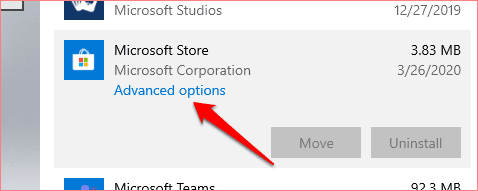
U gudub qaybta Dib(Reset) -u-dejinta oo guji badhanka Dib(Reset) -u- dejinta.

Guji badhanka Dib(Reset) -u-dejinta mar kale si aad u bilowdo habka dib u dejinta.

Dabadeed, bilaw Microsoft Store , ku gal faahfaahinta akoonkaaga Microsoft oo arag haddii aad hadda kala soo bixi karto oo aad ku rakibi karto cusboonaysiinta abka dukaanka.
9. Samee dhibbanaha dukaanka Windows(Windows Store Troubleshooter)
Windows waxa ay leedahay qalab ku dhex jira kaas oo baara oo hagaajiya arrimaha Bakhaarka Microsoft(Microsoft Store) ama apps laga soo dejiyo dukaanka. Waxa loo yaqaan cilad bixiyaha Apps Store(Windows Store Apps) . Waxaad ka heli doontaa inay ku qarsoon tahay liiska cilladaha(Troubleshoot) ee goobaha PC-ga.
Tag Settings > Update & Security > Troubleshoot -bixinta oo hel Windows Store Apps qaybta " Raadi(Find) oo hagaaji dhibaatooyinka kale". Dooro qalabka oo guji Run cilad bixiyaha(Run the troubleshooter) .

10. Cusbooneysii dukaanka Microsoft
Haa, waxaad u baahan tahay inaad u cusboonaysiiso Bakhaarka Microsoft(Microsoft Store) sida aad ku samayso abka kale ee kombayutarkaga ku jira. Haddii kale, waxaa laga yaabaa inaad la kulanto arrimo soo dejinta (kale) abka haddii aad maamusho nooc duugoobay oo Dukaanka Microsoft(Microsoft Store) ah .
Furo Bakhaarka Microsoft(Microsoft Store) , dhagsii sumadda menu ee saddex-dhibcood leh oo dooro Soodejinnada iyo cusbooneysiinta(Downloads and updates) .

Riix badhanka hel cusbooneysiinta(Get updates) oo sug dukaanka Microsoft(Microsoft Store) si uu u sawiro kombuyutarkaaga abka iyo ciyaaraha duugoobay. Tani waxay qaadan kartaa hal ama laba daqiiqo.

Marka sawirku dhamaado, hubi in Microsoft Store uu ku jiro Cusbooneysiinta ama Safka Soo dejinta . (Download)Haddii cusboonaysiinta Dukaanka Microsoft(Microsoft Store) la heli karo, rakibiddu waxay si toos ah u bilaabmi doontaa. Waxa kale oo aad gujin kartaa summada soo dejinta ee ku xigta Dukaanka Microsoft(Microsoft Store) si aad gacanta ugu kiciso rakibidda.

11. Ku rakib Windows Update
Haddii mid ka mid ah xalalka sare aanu xallin dhibaatada, hubi haddii PC-gaagu uu ku socdo kii ugu dambeeyay Windows 10 dhis. Mid duugoobay ama kutaanku fuulay Windows 10 nooca ayaa laga yaabaa inuu yahay sababta asalka u ah soo dejinta app-ka ee aad kala kulanto Dukaanka Microsoft(Microsoft Store) . Markaa iska hubi inaad ku rakibtay kombuyuutarkaaga cusboonaysiinta ugu dambeysay.
Tag goobaha Settings > Update & Security > Windows Update oo dhagsii Hubi (Check)Cusbooneysii(Updates) . Haddii uu jiro cusbooneysiin la heli karo, dhagsii hadda ku rakib(Install now) si aad ugu soo dejiso PC-gaaga.
Hel Bakhaarka Microsoft Soo dejinta Marlabaad(Microsoft Store Downloading Apps Again)
Waxaan hubnaa in mid ka mid ah xalalkan ay tahay inuu sameeyo khiyaanada. Haddii aadan weli soo dejin karin ama cusboonaysiin karin abka kombiyuutarkaaga, dib isu diiwaangeli ama dib u rakib Microsoft Store(re-register or reinstall the Microsoft Store) oo isku day mar kale.
Related posts
Rinji cusub oo loogu talagalay Windows 10 waa sahlan tahay in la isticmaalo rinjiyeynta abka Microsoft Store
Ka soo deji Adobe Reader Appka loogu talagalay Windows 10 Dukaanka Microsoft
Sida loo hadyadeeyo Apps iyo Avatars ka Dukaanka Microsoft Windows 10
5 Barnaamijyada Warbaahinta Bulshada ugu Fiican Windows 10 oo laga heli karo Dukaanka Microsoft
App-ka Abuuraha Wakhtiga Lapse ee loogu talagalay Windows 10 ee Dukaanka Microsoft
URI waxay amartay in lagu furo barnaamijyada Store Store gudaha Windows 11/10
Sida loo damiyo Bakhaarka Microsoft gudaha Windows 10 iyadoo la isticmaalayo barnaamijka AskAdmin
Bakhaarka Microsoft App-ka waxa laga saaraa marka aad gasho markii ugu horaysay
Barnaamijyada Naqshadeynta Guriga ugu Fiican Windows 11/10 ee laga helo Dukaanka Microsoft
Ka soo deji Ubuntu Windows 10 ka dukaanka Windows
Ciyaaraha muusiga ugu fiican Windows 10 PC ee Dukaanka Microsoft
Ciyaaraha Mafia ee ugu fiican Windows 10 oo laga heli karo Bakhaarka Microsoft
12ka Apps ee Dukaanka Microsoft ee bilaashka ah ee loogu talagalay Windows 11/10 - 2022
Sida loo soo saaro Xidhiidhada Soo dejinta Tooska ah ee barnaamijyada Dukaanka Microsoft
10ka Cayaaraha Istaraatiijiyada ugu fiican Windows 10 PC ee Dukaanka Microsoft
Sida loo furo Microsoft Store apps ka Command Prompt
10ka Ciyaaraha Shooter ee ugu fiican Windows 10 PC ee Dukaanka Microsoft
Barnaamijyada Dukaanka Microsoft si ay uga caawiyaan Macalimiinta & Ardayda inay si wax ku ool ah u wada xiriiraan
Ciyaarta Action iyo Adventure ee ugu Fiican Windows 10 ee Dukaanka Microsoft
Ciyaarta Golf Mini ee loogu talagalay Windows 10 oo laga heli karo Dukaanka Microsoft
